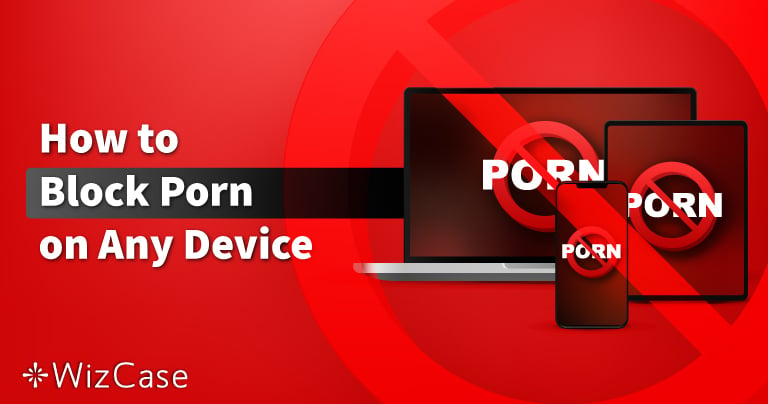O Ubuntu é uma das distribuições Linux mais comumente utilizadas e está disponível de graça para quem quiser, incluindo usuários de PC e Mac. Trata-se de um sistema operacional de código aberto para desktop, o terceiro mais popular depois do Microsoft Windows e Apple macOS, usado em milhões de computadores em todo o mundo.
Caso esteja procurando por uma ótima experiência com o Linux, você pode substituir seu sistema operacional com o Ubuntu Desktop, ou executá-lo virtualmente com um dispositivo USB (e assim poder testá-lo antes de instalá-lo no seu computador).
Siga as instruções abaixo e eu mostrarei como baixar a última versão do Ubuntu de graça no seu PC.
Como Baixar e Instalar a Última Versão do Ubuntu no Seu PC de Graça
Nota: Você precisará de um laptop ou PC com pelo menos 25GB de espaço livre para armazenamento e um pen drive (USB bootável) com 8GB de memória, no mínimo. Caso esteja instalando o Ubuntu num PC ou laptop em uso, recomendo fazer o backup dos seus dados antes da instalação.
- Clique no botão Baixar Agora da barra lateral para ir à página de download oficial do Ubuntu.
- Clique no botão “Download Ubuntu” conforme ilustrado abaixo para obter o aplicativo para desktop.
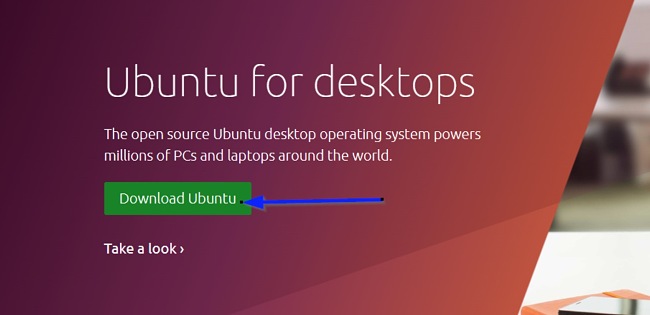
- Na página seguinte, clique no botão “Download” conforme a imagem abaixo para baixar o Ubuntu e aguarde até que o download seja concluído.
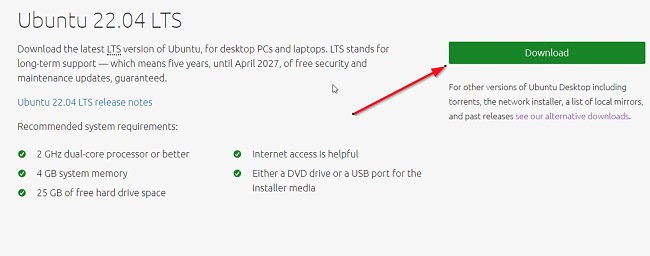
- Em seguida, você precisará passar o arquivo ISO baixado para um pen drive/chave USB para criar a mídia de instalação. Isso é diferente de apenas copiar o arquivo e exige um software próprio, como o balenaEtcher. Baixe e instale uma versão que seja compatível com seu sistema operacional.
- Em seguida, selecione o ISO baixado (o arquivo de instalação que você baixou no passo 3), escolha sua unidade USB e clique em Flash para instalar sua imagem do Ubuntu. Isso pode demorar um pouquinho.
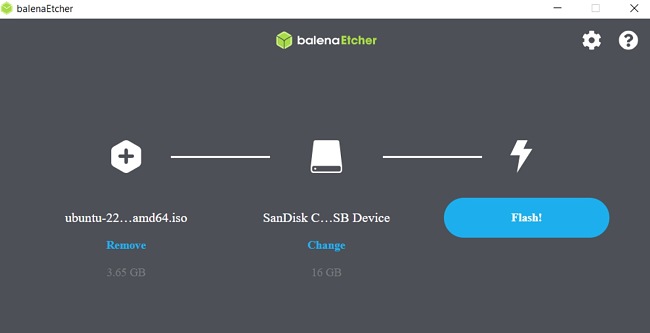
- Depois de passar com sucesso a imagem para o USB, remova e insira o pen drive no computador onde deseja instalar o Ubuntu e inicie ou reinicie o dispositivo. Seu sistema deve reconhecer a mídia de instalação automaticamente; caso contrário, tente manter a tecla F12 pressionada durante a inicialização e selecione o dispositivo USB a partir do menu de boot específico do sistema.
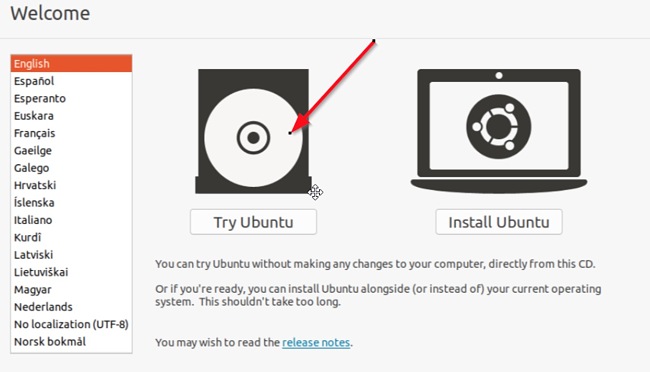
- Clique em Experimentar o Ubuntu para rodá-lo junto com seu sistema operacional atual sem fazer nenhuma mudança no seu computador.
- Por se tratar apenas de um teste do Ubuntu, você pode selecionar a opção de instalação mínima, principalmente se não tiver muito espaço no seu disco rígido. Outra opção à sua escolha é instalá-lo de modo permanente. Por fim, lembre-se de que sua internet deve estar conectada durante toda a instalação.
- Nos passos seguintes, você verá opções para configurar a unidade de instalação, preferência de criptografia, localização, detalhes do login, etc. Faça as configurações necessárias para finalizar o processo e instalar o Ubuntu.
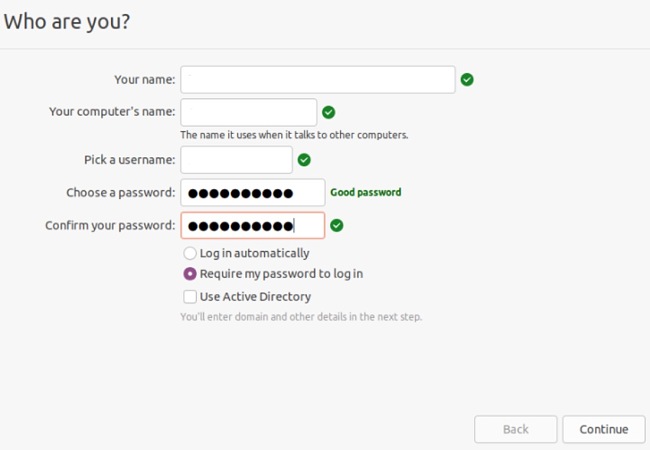
- Assim que a instalação for concluída, clique em Reiniciar Agora para reiniciar seu dispositivo. Um aviso para remover o pen drive do aparelho será exibido.
Você pode usar o widget de boas-vindas para ver opções de configuração adicionais, como a ativação dos serviços de localização e download dos aplicativos necessários do Ubuntu Software Center.
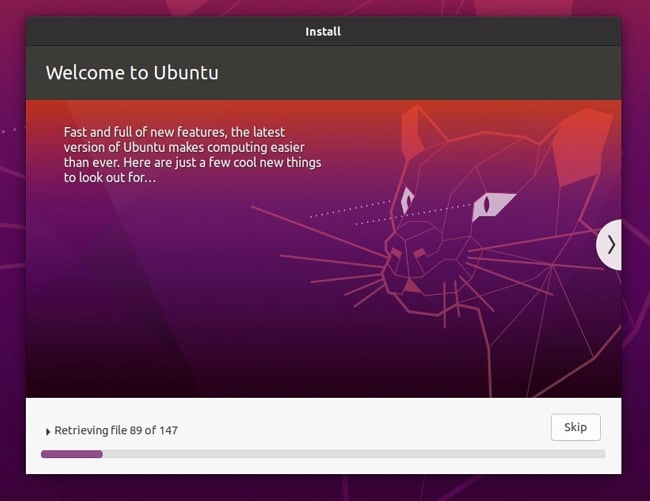
Como Desinstalar o Ubuntu
Você pode continuar utilizando ambos sistemas operacionais (Ubuntu e Windows ou macOS) pelo tempo que quiser. Mas caso o tenha instalado somente para usá-lo em algo específico e não precisa mais dele, removê-lo do seu computador é muito fácil:
- Primeiro, você pode remover os arquivos do Linux (Ubuntu) do seu sistema. Para tanto, basta reiniciá-lo e escolher seu sistema operacional Windows a partir do gerenciador de boot GRUB.
Essa é a tela que aparece sempre que você reinicia seu sistema, permitindo optar por iniciar com o Ubuntu ou o Windows. - A partir do menu Iniciar do Windows, digite “Gerenciamento de Disco” e pressione Enter. Assim que ele abrir, selecione a partição do seu disco onde o Ubuntu foi instalado e delete-o.
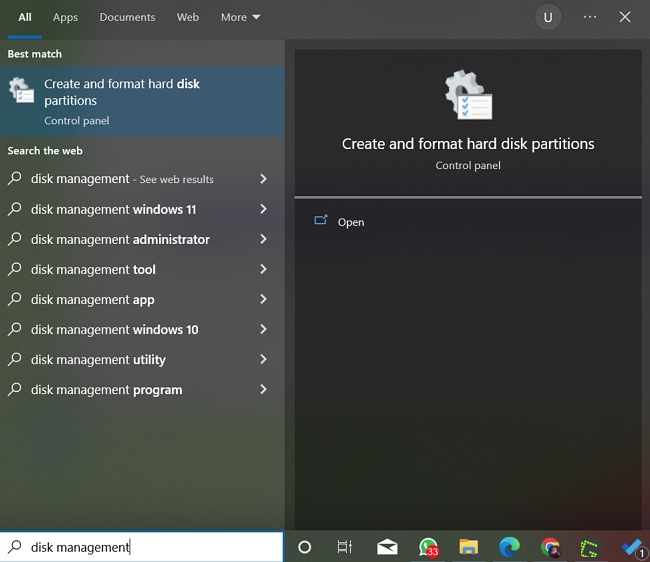
- Depois de excluí-lo, você pode recuperar o espaço de volta para seu HD clicando com o botão da direita na partição com seus arquivos Windows e selecionando “Estender Volume” dentre as opções exibidas.
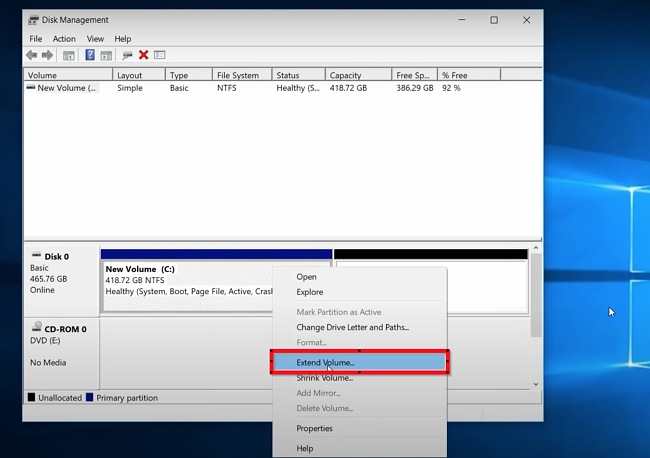
- Reinicie seu dispositivo e ele voltará ao sistema operacional anterior.
Se você quiser tentar outros sistemas operacionais, fique à vontade para conferir as alternativas gratuitas mais abaixo.
Visão Geral do Ubuntu
O Ubuntu é um sistema operacional para desktop de código aberto, baseado no Debian Linux Distribution. Seja para administradores à frente de uma empresa, estudantes querendo trocar a interface do desktop ou desenvolvedores precisando de um ambiente intuitivo para sua área de trabalho, ou ainda se você quiser só tentar algo novo, o Ubuntu vem com virtualmente todos os elementos necessários.
Todos seus apps essenciais, como um office suite, navegadores, e-mail e aplicativos multimídia vêm pré-instalados no Ubuntu. Além disso, você tem acesso a milhares de jogos e apps adicionais, disponíveis no Ubuntu Software Center. Com seu software de proteção antivírus e firewall integrado, o Ubuntu é um dos sistemas operacionais mais seguros do mercado. Além disso, seus lançamentos de suporte de longo prazo (incluindo 22.04.LTS) vêm com cinco anos de atualizações e correções (paches) de segurança grátis.
Para assegurar acessibilidade verdadeiramente global, o Ubuntu está disponível em mais de 50 idiomas diferentes e inclui tecnologias auxiliares essenciais. Mesmo que não queira substituir seu atual sistema operacional de vez, você pode rodar os dois juntos de modo virtual até que se sinta confortável para instalá-lo permanentemente no seu computador.
Recursos do Ubuntu
‘Sabores’ do Ubuntu ‒ Permitem a você experimentar o Ubuntu de diferentes maneiras. Cada sabor tem sua própria seleção de aplicativos e configurações padrão. Pertencentes e desenvolvidos por membros da comunidade Ubuntu global, eles incluem todos os pacotes e atualizações do sistema operacional. As opções atualmente disponíveis são: Kubuntu, Lubuntu, Ubuntu Budgie, Ubuntu MATE, Xubuntu e Ubuntu Studio.
Acessibilidade ‒ O Ubuntu inteiro foi traduzido em mais de 50 idiomas para usuários do mundo todo.
Visual impressionante ‒ Com o Ubuntu, você pode aproveitar ao máximo sua tela. Ele é compatível com a funcionalidade touchscreen, alta definição, dimensionamento fracionário e gestos do touchpad. O lançamento 22.04 LTS atualiza seu tema Yaru característico, e coloca uma grande seleção de papéis de parede da comunidade à sua escolha, com uma opção de modo escuro em todo o sistema.
Respaldo da Canonical ‒ A Canonical é uma empresa de software mundial e provedora confiável de serviços Ubuntu. Você tem a garantia de um pacote de suporte profissional 24 horas dos seus experts.
Ubuntu Software Center ‒ O Ubuntu oferece a você todo um mundo de apps, a maioria deles disponível para download grátis e instalação rápida. Isso inclui jogos, aplicativos de chat, ferramentas de trabalho, navegadores, etc. E você pode instalar todos eles a partir do Ubuntu Software Center.
E-mail ‒ Além da ferramenta LibreOffice integrada, o Ubuntu também vem com o Thunderbird, o aplicativo para e-mail amplamente utilizado do Mozilla que dá a você rápido acesso aos seus e-mails na área de trabalho. O Thunderbird é compatível com os serviços de e-mail mais populares, como Microsoft Exchange, Gmail, Hotmail, POP e IMAP.
Editar e ilustrar ‒ Além da sua interface graficamente agradável, o Ubuntu vem com ferramentas para editar e organizar suas fotos, como Gimp e Krita, que permitem a você ajustá-las ou até mesmo criar ilustrações e designs profissionais. Elas também estão disponíveis no Ubuntu Software Centre.
Alternativas Gratuitas ao Ubuntu
Chrome OS Flex: sistema operacional desenvolvido pelo Google para dispositivos Linux, Windows e Mac. Ele é parecido com o Chrome, mas é mais rico em recursos. O Chrome OS Flex foi criado principalmente para converter seus antigos dispositivos em Chromebooks, incluindo aqueles que não utiliza mais.
Linux Mint: uma das distros do Linux mais comuns e confiáveis para desktop, utilizada por milhões de pessoas. O Linux Mint foi desenvolvido para oferecer a você um sistema operacional moderno, intuitivo e do mais alto nível, tão potente quanto fácil de usar.
Fedora: um sistema operacional seguro para uso genérico. O Ubuntu e o Fedora são parecidos sob vários aspectos, mas o Ubuntu sai na frente em termos de disponibilidade de software, instalação do driver e suporte online. O Fedora é um sistema operacional criado com foco em contêineres que permite aos desenvolvedores criar soluções sob medida para seus usuários.
Perguntas Frequentes
O Ubuntu é grátis?
Sim. O Ubuntu é um software de código aberto e totalmente grátis! Siga o guia passo a passo acima para baixar e executá-lo de graça no seu computador.
O Ubuntu é seguro?
Sem dúvida alguma, o Ubuntu é um dos sistemas operacionais mais seguros do mundo disponíveis hoje. Os lançamentos para desktop atuais (incluindo 22.04 LTS) vêm com suporte de longo prazo, com até cinco anos de atualizações e patches de segurança grátis. Você pode baixar e instalar o Ubuntu no seu computador com toda a segurança a partir do seu website oficial. Lembre-se de evitar sites não oficiais, pois eles podem expor seus dispositivos a spyware e vírus.
Posso iniciar o Ubuntu junto com outro sistema operacional?
Sim! As instruções para instalação passo a passo acima mostram a você como instalar o Ubuntu para usá-lo junto com seu atual sistema operacional no mesmo PC. O mais importante é assegurar que tenha espaço suficiente no seu HD para executá-los simultaneamente, sem impactos no desempenho.